第一章 前置知识和基本标签
1.什么是HTML?
HTML并不是一门编程语言,而是一门描述性的标记语言(用标签来说话)。
语法:
<标签符>内容</标签符>
标签符一般都是成对出现的,包含一个“开始符号”和一个“结束符号”。结束符号只是在开始符号前面多加了一条斜杠“/”。
当浏览器收到HTML文本后,就会解析里面的标签符,然后把标签符对应的功能表达出来。
2.学习HTML干什么?
学习各种标签,来搭建网页的“骨架”。
3.需要知道的小知识:
想显示的东西种类不同,使用的标签也会不同。
很多时候,我们也把“标签”说成“元素”,如把“p标签”说成“p元素。
可读性和可维护性,是Web开发中极为重要的两个东西。
4.开发工具的选择:
推荐:HBuilder,上手最快!
前端开发工具有很多,如Sublime Text、Atom、HBuilder、Vscode等,但这个上手最快!
5.怎么在HBuilder中新建一个HTML页面?
(需要的私信或评论,看到后录制相关视频)
6.HTML基本结构:

文档声明:<!DOCTYPE html>。——表示这是一个HTML页面
html标签对:<html></html> ——告诉浏览器,这个页面是从<html>开始,到</html>结束
head标签对:<head></head>。 —— 网页的头部。
body标签对:<body></body>。 ——网页的身体。
如:
<!DOCTYPE html>
<html>
<head>
<title>这是网页的标题</title>
</head>
<body>
<p>这是网页的内容</p>
</body>
</html>显示内容:

7.head标签内部都有哪些子标签,他们都有啥用?
一般来说,只有6个标签能放到head标签内。
title:定义网页的标题
meta:定义页面特殊信息,如页面关键字、页面描述等。(告诉浏览器搜索引擎这个页面是干啥的)有两个重要的属性:name、http-equiv
name:示例代码如下
<!DOCTYPE html>
<html>
<head>
<!--网页关键字-->
<meta name="keywords" content="绿叶学习网,前端开发,后端开发"/>
<!--网页描述-->
<meta name="description" content="绿叶学习网是一个富有活力的Web技术学习网站"/>
<!--本页作者-->
<meta name="author" content="helicopter">
<!--版权声明-->
<meta name="copyright" content="本站所有教程均为原创,版权所有,禁止转载。否则必将追究法律责任。"/>
</head>
<body>
</body>
</html>
这四个取值时name属性的几个取值。记住keywords和description
http-equiv属性:只有两个作用
(1)定义网页所使用的编码
<meta http-equiv="Content-Type" content="text/html; charset=utf-8"/>这段代码告诉浏览器,该页面使用的编码是utf-8。不过在HTML5标准中,可以这样写:
<meta charset="utf-8"/>在实际开发中,为了保证不出现乱码,必须在每一个页面中加上这句代码。
(2)定义网页自动刷新跳转
<meta http-equiv="refresh" content="6;url=http://www.lvyestudy.com"/>这段代码表示当前页面在6秒后会自动跳转到http://www.lvyestudy.com这个页面。实际上,很多“小广告”网站就是用这种方式来实现页面定时跳转的 。
举例:
<!DOCTYPE html>
<html >
<head>
<meta http-equiv="refresh" content="6;url=http://www.lvyestudy.com"/>
</head>
<body>
<p>这个页面在6秒之后自动跳转到绿叶学习网首页</p>
</body>
</html>可以在HBuilder中输入这段代码,然后在浏览器中打开,6秒后,页面就会跳转到绿叶学习网首页。
link:引入外部样式文件(CSS文件)
语法:
<!DOCTYPE html>
<html >
<head>
<link type="text/css" rel="stylesheet" href="css/index.css">
</head>
<body>
</body>
</html>style:定义元素的CSS样式。
语法:
<!DOCTYPE html>
<html >
<head>
<style type="text/css">
/*这里写CSS样式*/
</style>
</head>
<body>
</body>
</html>script:定义页面的JavaScript代码,也可以引入外部JavaScript文件。
语法:
<!DOCTYPE html>
<html >
<head>
<script>
/*这里写JavaScript代码*/
</script>
</head>
<body>
</body>
</html>base:无意义,忽略它,知道有它的存在就行了。
8.body标签
网页的“身体”
举例:
<!DOCTYPE html>
<html>
<head>
<meta charset="utf-8" />
<title>body标签</title>
</head>
<body>
<h3>静夜思</h3>
<p>床前明月光,疑是地上霜。</p>
<em>举头望明月,低头思故乡。</em>
</body>
</html> 
<meta charset="utf-8" />的作用是防止页面出现乱码,在每一个HTML页面中,我们都要加上这句代码。此外,<meta charset="utf-8" />这一句必须放在title标签以及其他meta标签前面,这一点大家要记住。
9.HTML注释
语法:
<!--注释的内容--><!---->又叫注释标签。
<!--表示注释的开始,-->表示注释的结束。
<!DOCTYPE html>
<html>
<head>
<meta charset="utf-8" />
<title>HTML注释</title>
</head>
<body>
<h3>静夜思</h3> <!--标题标签-->
<p>床前明月光,疑是地上霜。</p> <!--文本标签-->
<p>举头望明月,低头思故乡。</p> <!--文本标签-->
</body>
</html>本章练习
一、单选题
1.下面哪一个标签不能放在head标签内?( )
A.title标签B.style标签C.body标签D.script标签
2.如果网页中出现乱码,我们一般使用( )来解决。
A.<meta charset="utf-8"/>
B.<style type="text/css"></style>
C.<script></script>
D.<link type="text/css"rel="stylesheet"href="css/index.css">
3.下面选项中,属于HTML正确注释方式的是( )。
A.//注释内容
B./*注释内容*/
C.<!--注释内容-->
D.//注释内容//
二、编程题不借助开发工具代码提示,默写HTML基本结构。
(做不出来的回看,重新学本章,学完再开下一章)
——应该不会有人做不出来。
第二章 文本
在HTML中,我们主要学习怎么来做一个静态页面。大多数静态页面都是由以下4种元素组成:文字、图片、超链接、音频和视频 。
注意:
区分一个概念,不是“会动”的页面就叫动态页面。静态页面和动态页面的区别在于是否与服务器进行数据交互。
---------------------------------------------------------------------------------------------------------------------------------接下来要学习以下标签:
标题标签、段落标签、换行标签、文本标签、水平线标签、特殊符号。

1.标题标签
在HTML中,共有6个级别的标题标签:h1、h2、h3、h4、h5、h6。
其中h是header的缩写。6个标题标签在页面中的重要性是有区别的,其中h1标签的重要性最高,h6标签的重要性最低。
注意:一个页面只能有一个h1标题,其他级别的没限制。(当然了,不是硬性规定,不过这就像写作文一样,你见过哪篇作文有两个大标题?但是小标题是可以有多个的。)
举例:
<!DOCTYPE html>
<html>
<head>
<meta charset="utf-8" />
<title>标题标签</title>
</head>
<body>
<h1>这是一级标题</h1>
<h2>这是二级标题</h2>
<h3>这是三级标题</h3>
<h4>这是四级标题</h4>
<h5>这是五级标题</h5>
<h6>这是六级标题</h6>
</body>
</html>
注意区分:
title标签和h1标签是不一样的。title标签用于显示地址栏的标题,而h1标签用于显示文章的标题。

2.段落标签<p></p>
语法:
<p>段落内容</p>举例:
<!DOCTYPE html>
<html>
<head>
<meta charset="utf-8" />
<title>段落标签</title>
</head>
<body>
<h3>I LOVE YOU, girl</h3>
<p>阿悠,在运动会那天,当我们坐在一起呐喊时,我就知道,我可能爱上你了!</p>
<p>虽然我们交流的不多,但是,你的善良、温柔和顽强不息的生命力一直深深的吸引着我!</p>
<p>I LOVE YOU, girl!</p>
</body>
</html>
注:别急着想控制网页的外观,那属于CSS。HTML时用于控制网页结构的。
3.换行标签<br/>
段落标签是会自动换行的。那么,如果想随意地对文字进行换行处理,该怎么做呢?
举例:
<!DOCTYPE html>
<html>
<head>
<meta charset="utf-8" />
<title>换行标签</title>
</head>
<body>
<h3>静夜思</h3>
<p>床前明月光,疑是地上霜。举头望明月,低头思故乡。</p>
</body>
</html> 
如果想两句一换行,有两种方法:
方法一:使用两个p标签。
<!DOCTYPE html>
<html>
<head>
<meta charset="utf-8" />
<title>换行标签</title>
</head>
<body>
<h3>静夜思</h3>
<p>床前明月光,疑是地上霜。</p>
<p>举头望明月,低头思故乡。</p>
</body>
</html>
方法二:使用br标签。
<!DOCTYPE html>
<html>
<head>
<meta charset="utf-8" />
<title>换行标签</title>
</head>
<body>
<h3>静夜思</h3>
<p>床前明月光,疑是地上霜。<br/>举头望明月,低头思故乡。</p>
</body>
</html>
对比发现:使用p标签会导致段落与段落之间有一定的间隙,而使用br标签则不会。
4.文本标签
在HTML中,我们可以使用“文本标签”来对文字进行修饰,如粗体、斜体、上标、下标等。
常用的文本标签有以下8种。
粗体标签:strong、b。
斜体标签:i、em、cite。
上标标签:sup。
下标标签:sub。
中划线标签:s。
下划线标签:u。
大字号标签:big。
小字号标签:small。
(1).粗体标签strong、b
<!DOCTYPE html>
<html>
<head>
<meta charset="utf-8" />
<title>粗体标签</title>
</head>
<body>
<p>这是普通文本</p>
<strong>这是粗体文本</strong><br/>
<b>这是粗体文本</b>
</body>
</html> 
strong和b加粗效果一样!建议使用strong。
(2).斜体标签em、i、cite
<!DOCTYPE html>
<html>
<head>
<meta charset="utf-8" />
<title>斜体标签</title>
</head>
<body>
<i>斜体文本</i><br/>
<em>斜体文本</em><br/>
<cite>斜体文本</cite>
</body>
</html>
建议使用em
(3).上标标签sup
<!DOCTYPE html>
<html>
<head>
<meta charset="utf-8" />
<title>上标标签</title>
</head>
<body>
<p>(a+b)<sup>2</sup>=a<sup>2</sup>+b<sup>2</sup>+2ab</p>
</body>
</html> 
(4) .下标标签sub
举例:
<!DOCTYPE html>
<html>
<head>
<meta charset="utf-8" />
<title>下标标签</title>
</head>
<body>
<p>H<sub>2</sub>SO<sub>4</sub>指的是硫酸分子</p>
</body>
</html>
(5).中划线标签s
<!DOCTYPE html>
<html>
<head>
<meta charset="utf-8" />
<title>删除线标签</title>
</head>
<body>
<p>新鲜的新西兰奇异果</p>
<p><s>原价:¥6.50/kg</s></p>
<p><strong>现在仅售:¥4.00/kg</strong></p>
</body>
</html>
注:学了CSS之后,对于删除线效果,一般会用CSS来实现,几乎不会用s标签来实现
(6).下划线标签u
<!DOCTYPE html>
<html>
<head>
<meta charset="utf-8" />
<title>下划线标签</title>
</head>
<body>
<p><u>绿叶学习网</u>是一个精品的技术分享网站。</p>
</body>
</html>
注:等学了CSS之后,对于下划线效果,一般会用CSS来实现,几乎不会用u标签来实现
(7). 大字号标签big和小字号标签small
<!DOCTYPE html>
<html>
<head>
<meta charset="utf-8" />
<title>big标签和small标签</title>
</head>
<body>
<p>普通字体文本 </p>
<big>大字号文本</big><br/>
<small>小字号文本</small>
</body>
</html>
注:实际开发中大多还是由CSS实现,了解一下啊,了解一下。
下面这些必须记住:

5.水平线标签hr
语法:
<hr/>举例:
<!DOCTYPE html>
<html>
<head>
<meta charset="utf-8" />
<title>水平线标签</title>
</head>
<body>
<h3>静夜思</h3>
<p>床前明月光,疑是地上霜。</p>
<p>举头望明月,低头思故乡。</p>
<hr/>
<h3>春晓</h3>
<p>春眠不觉晓,处处闻啼鸟。</p>
<p>夜来风雨声,花落知多少。</p>
</body>
</html>
6.div标签
div,用来划分一个区域。 在div标签内可以放入绝大多数其它标签。
在HTML中,我们可以使用“div标签”来划分HTML结构,从而配合CSS来整体控制某一块的样式。
举例:
<!DOCTYPE html>
<html>
<head>
<meta charset="utf-8" />
<title>div标签</title>
</head>
<body>
<!--这是第一首诗-->
<div>
<h3>静夜思</h3>
<p>床前明月光,疑是地上霜。</p>
<p>举头望明月,低头思故乡。</p>
</div>
<hr/>
<!--这是第二首诗-->
<div>
<h3>春晓</h3>
<p>春眠不觉晓,处处闻啼鸟。</p>
<p>夜来风雨声,花落知多少。</p>
</div>
</body>
</html>
对比上一个举例:两个代码有区别,但是结果一样。
问:那div的作用是?
(1).划分区域,使得代码更具有逻辑性。
(2).划分区域,结合CSS针对该区域进行样式控制。(这是最重要的用途)
7.自闭合标签
在HTML中,标签分为两种:一般标签合自闭合标签。
它们有什么不同呢?
举例:
<!DOCTYPE html>
<html>
<head>
<meta charset="utf-8" />
<title>自闭合标签</title>
</head>
<body>
<div>
<h3>绿叶学习网</h3>
<hr/>
<p>“绿叶,给你初恋般的感觉。”</p>
</div>
</body>
</html>
该例子中,meta和hr标签是自闭合标签,div,p是一般标签。
总结:
一般标签:有开始符号和结束符号。可以在内部插入其它标签或文字。
自闭合标签:只有开始符号,没有结束符号。不可以在内部插入标签或文字。(没有用配对的结束符来关闭,自己关闭了)
在HTML中,常见的自闭合标签如下:

8.块元素和行内元素
这里所说的元素就是标签。
注意:这一节内容很重要。在HTML和CSS中都很重要!必须掌握!
什么是块元素?
显示的时候独占一行的元素。
举例:
<!DOCTYPE html>
<html>
<head>
<meta charset="utf-8" />
<title>自闭合标签</title>
</head>
<body>
<div>
<h3>绿叶学习网</h3><hr/>
<p><strong>Let's go!</strong>“绿叶,给你初恋般的感觉。”<hr/></p>
<strong>I'm a stronger!</strong>
<em>no, you're a shit!</em>
</div>
</body>
</html>
hr、p属于块元素,分析举例知:
尽管h3和hr在代码中是同一行,但是显示的时候是两行。
尽管strong和em在代码中是两行,但是显示的时候是一行。
总结:
块元素指的是显示的时候独占一行的元素,与代码中是否在同一行没有关系。
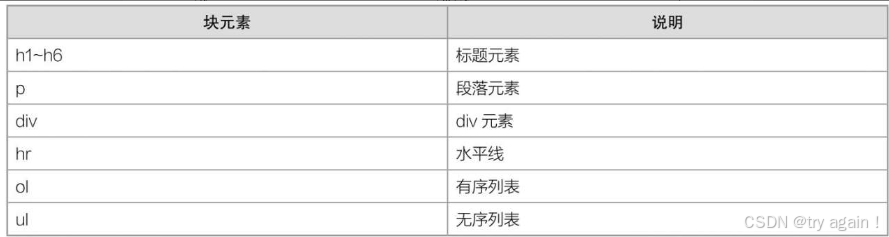
什么是行内元素?
行内元素是可以与其他行内元素位于同一行的元素。
比如,上一个例子中的strong、em
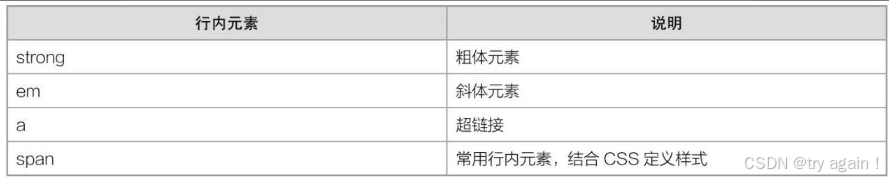
注:本节知道块元素和行内元素的概念就OK了。
9.特殊符号
(1).网页中的空格
在HTML中,想要显示空格,是要用代码实现的,手动的输入的空格无效。可以自己试试。
空格的代码是:
举例:
<!DOCTYPE html>
<html>
<head>
<meta charset="utf-8" />
<title> 网页中的“空格”</title>
</head>
<body>
<h3>爱莲说</h3>
<p> 水陆草木之花,可爱者甚蕃。晋陶渊明独爱菊。自李唐来,世人甚爱牡丹。予独爱莲之出淤泥而不染,濯清涟而不妖,中通外直,不蔓不枝,香远益清,亭亭净植,可远观而不可亵玩焉。</p>
<p> 予谓菊,花之隐逸者也;牡丹,花之富贵者也;莲,花之君子者也。噫!菊之爱,陶后鲜有闻;莲之爱,同予者何人? 牡丹之爱,宜乎众矣。</p>
</body>
</html>
(2).网页中的特殊符号
在HTML中,如果想要显示一个特殊符号,是需要通过代码来实现的。这些特殊符号对应的代码,都是以“&”开头,并且以“;”(英文分号)结尾的。
这些特殊符号,可以分为两类:
容易通过输入法输入的,不必使用代码实现。
难以通过输入法输入的,需要使用代码实现。
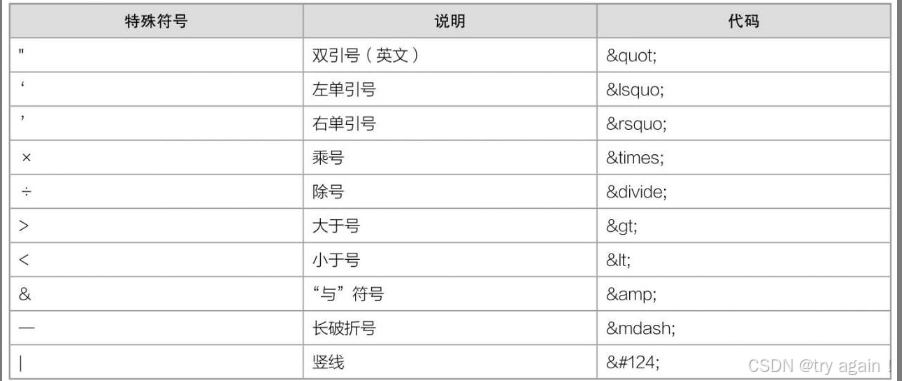
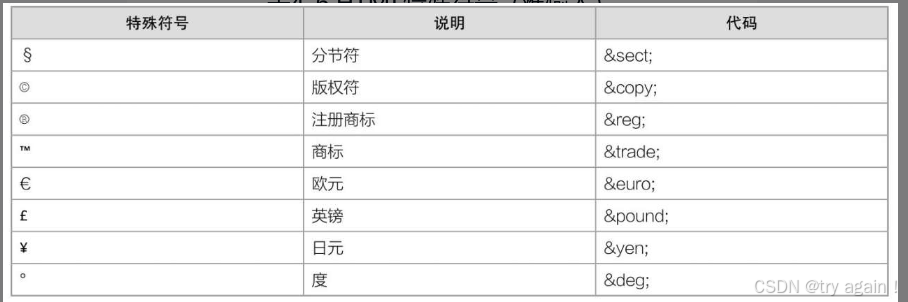
举例:
<!DOCTYPE html>
<html>
<head>
<meta charset="utf-8" />
<title>特殊符号</title>
</head>
<body>
<p>欧元符号:€</p>
<p>英镑符号:£</p>
</body>
</html> 
当然了,使用下面的代码,实现的效果是一样的:
<!DOCTYPE html>
<html>
<head>
<meta charset="utf-8" />
<title>特殊符号</title>
</head>
<body>
<p>欧元符号:€</p>
<p>英镑符号:£</p>
</body>
</html>注意:难输入不是说不能输入!
本章练习
一、单选题
1.选出你认为最合理的定义标题的方法( )。
A.<div>文章标题</div>
B.<p><b>文章标题</b></p>
C.<h1>文章标题</h1>
D.<strong>文章标题</strong>
2.如果想要得到粗体效果,我们可以使用( )标签来实现。
A.<strong></strong>
B.<em></em>
C.<sup></sup>
D.<sub></sub>
3.下面有关自闭合标签,说法不正确的是( )。
A.自闭合标签只有开始符号没有结束符号
B.自闭合标签可以在内部插入文本或图片
C.meta标签是自闭合标签
D.hr标签是自闭合标签
4.下面的标签中,哪一个不是块元素?( )
A.strong
B.p
C.div
D.hr
二、编程题使用这一章学到的各种文本标签,实现图所示的网页效果。

答案:
一、CABA
二、示例代码如下:
<!DOCTYPE html>
<html>
<head>
</head>
<body>
<h1>各科小常识</h1>
<div>
<h3>语文</h3>
<p> 三国演义是中国四大古典名著之一,元末明初小说家罗贯中所著。<br />
是中国第一部章回体历史演义的小说,描写了从东汉末年到西晋初期近100年的历史风云。</p>
<hr />
</div>
<div>
<h3>数学</h3>
<p> 三角函数关系式sin<sup>2</sup>+cos<sup>2</sup>=1</p>
<hr />
</div>
<div>
<h3>英语</h3>
<p> No pain,No gain.</p>
<hr />
</div>
<div>
<h3>化学</h3>
<p> H<sub>2</sub>SO<sub>4</sub>是一种重要的工业原料,可用于只做肥料、洗涤剂等。</p>
<hr />
</div>
<div>
<h3>经济</h3>
<p> 版权符号:©</p>
<p> 注册商标:®</p>
</div>
</body>
</html>第三章 列表
在HTML中,列表共有三种:
有序、无序、定义列表。
有序列表:列表项之间有先后顺序之分。
无序列表:列表项之间没有先后顺序之分。
定义列表:一组带有特殊含义的列表,一个列表项中包含“条件”和“列表”两部分。
1.有序列表
从<ol>开始,到</ol>结束。
在有序列表中,一般采用数字或字母作为顺序,默认采用数字顺序。
语法:
<ol>
<li>列表项</li>
<li>列表项</li>
<li>列表项</li>
</ol>在该语法中,<ol>和</ol>标志着有序列表的开始和结束,而<li>和</li>标签表示这是一个列表项。一个有序列表可以包含多个列表项。
注意:ol标签和li标签需要配合一起使用,不可以单独使用,而且<ol>标签的子标签也只能是li标签,不能是其他标签。
举例:
<!DOCTYPE html>
<html>
<head>
<meta charset="utf-8" />
<title>有序列表</title>
</head>
<body>
<ol>
<li>HTML</li>
<li>CSS</li>
<li>JavaScript</li>
<li>jQuery</li>
<li>Vue.js</li>
</ol>
</body>
</html>
怎么用英文字母来表示顺序呢?
通过type属性
type属性:
在HTML中,我们可以使用type属性来改变列表项符号。
语法:
<ol type="属性值">
<li>列表项</li>
<li>列表项</li>
<li>列表项</li>
</ol>在有序列表中,type属性取值如下:

举例:
<!DOCTYPE html>
<html>
<head>
<meta charset="utf-8" />
<title>type属性 </title>
</head>
<body>
<ol type="a">
<li>HTML</li>
<li>CSS</li>
<li>JavaScript</li>
<li>jQuery</li>
<li>Vue.js</li>
</ol>
</body>
</html>
注:对于有序列表的列表项符号,等学了CSS之后,我们可以不再使用type属性,而应使用liststyle-type属性。
2.无序列表
默认情况下,无序列表的列表项符号是●,我们可以通过type属性来改变其样式。
语法:
<ul>
<li>列表项</li>
<li>列表项</li>
<li>列表项</li>
</ul>一个无序列表可以包含多个列表项。
注意:ul标签和li标签也需要配合一起使用,不可以单独使用,而且ul标签的子标签也只能是li标签,不能是其他标签。这一点与有序列表是一样的。
举例:
<!DOCTYPE html>
<html>
<head>
<meta charset="utf-8" />
<title>无序列表</title>
</head>
<body>
<ul>
<li>HTML</li>
<li>CSS</li>
<li>JavaScript</li>
<li>jQuery</li>
<li>Vue.js</li>
</ul>
</body>
</html>
type属性:
语法:
<ul type="属性值">
<li>列表项</li>
<li>列表项</li>
<li>列表项</li>
</ul>在无序列表中,type属性取值如下:

注:对于无序列表的列表项符号,等学了CSS之后,我们可以不再使用type属性,而应使用list-style-type属性。
举例:
<!DOCTYPE html>
<html>
<head>
<meta charset="utf-8" />
<title>type属性</title>
</head>
<body>
<ul type="circle">
<li>HTML</li>
<li>CSS</li>
<li>JavaScript</li>
<li>jQuery</li>
<li>Vue.js</li>
</ul>
</body>
</html>
注意:ul元素内部的文本,只能在li元素内部添加。
实际开发中,无序列表用的最多。
3.定义列表
在HTML中,定义列表由两部分组成:名词和描述。
语法:
<dl>
<dt>名词</dt>
<dd>描述</dd>
……
</dl><dl>标记和</dl>标记分别定义了定义列表的开始和结束,dt标签用于添加要解释的名词,而dd标签用于添加该名词的具体解释。
举例:
<!DOCTYPE html>
<html>
<head>
<meta charset="utf-8" />
<title>定义列表</title>
</head>
<body>
<dl>
<dt>HTML</dt>
<dd>制作网页的标准语言,控制网页的结构</dd>
<dt>CSS</dt>
<dd>层叠样式表,控制网页的样式</dd>
<dt>JavaScript</dt>
<dd>脚本语言,控制网页的行为</dd>
</dl>
</body>
</html>
4.HTML语义化
对于大多数标签实现的效果,使用div和span这两个就可以做到,为什么还要费心费力去学习那么多标签?
如,前面有序列表举例使用div同样可以实现相同的效果。
<!DOCTYPE html>
<html>
<head>
<meta charset="utf-8" />
<title></title>
</head>
<body>
<div>1.HTML</div>
<div>2.CSS</div>
<div>3.JavaScript</div>
<div>4.jQuery</div>
<div>5.Vue.js</div>
</body>
</html> 
HTML的精髓就在于标签的语义。在HTML中,大部分标签都有它自身的语义。例如,p标签,表示的是paragraph,标记的是一个段落;h1标签,表示的是header1,标记的是一个最高级标题。但div和span是无语义的标签,我们应该优先使用其他有语义的标签。
语义化是非常重要的一个思想。在整站开发中,编写的代码往往成千上万行,你现在的几行代码无法与其相提并论。如果全部使用div和span来实现,你会看得头晕。
要是某一行代码出错了怎么办?你怎么快速地找到那一行代码呢?除了可读性,语义化对于搜索引擎优化来说,也是极其重要的。
HTML很简单,因此很多初学者往往会忽略学习它的目的和重要性。我们学习HTML的目的并不是记住所有的标签,而是在你需要的地方能使用正确的语义化标签。把标签用在对的地方,这才是学习HTML的目的所在。
本章练习
一、单选题
1.在下面几种列表形式中,哪一种在HTML5中已经被废弃了。( )
A.有序列表ol
B.无序列表ul
C.定义列表dl
D.目录列表dir
2.下面哪种列表是我们在实际开发中用得最多的?( )
A.有序列表ol
B.无序列表ul
C.定义列表dl
D.目录列表dir
3.下面有关ul元素(不考虑嵌套列表)的说法不正确的是( )。
A.ul元素的子元素只能是li,不能是其他元素
B.ul元素内部的文本,只能在li元素内部添加,不能在li元素外部添加
C.绝大多数列表都是使用ul元素来实现的,而不是ol元素
D.我们可以在ul元素中直接插入div元素
4.下面有关HTML语义化,不正确的是( )。
A.对于大多数标签实现的效果,我们完全可以使用div和span来代替实现
B.学习HTML的目的在于在需要的地方,能使用正确的标签
C.语义化对于搜索引擎优化来说是非常重要的
D.语义化的目的在于提高可读性和可维护性
二、编程题
下图是一个问卷调查网页,请制作出来。
要求:(1)大标题用h1标签;(2)小题目用h3标签;(3)前两个问题使用有序列表;(4)最后一个问题使用无序列表。

答案:
一、DBDA
二、示例代码:
<!DOCTYPE html>
<html>
<head>
<meta charset="UTF-8"/>
<title></title>
</head>
<body>
<h1>问卷调查</h1>
<div>
<h3>1、你是通过什么途径来到绿叶学习网的?</h3>
<ol type="A">
<li>百度搜索</li>
<li>谷歌搜索</li>
<li>其他途径</li>
</ol>
</div>
<div>
<h3>2、你觉得绿叶学习网页面设计怎么样?</h3>
<ol type="A">
<li>酷炫大方</li>
<li>比较普通</li>
<li>非常粗糙</li>
</ol>
</div>
<div>
<h3>3、你觉得这本书怎么样?(多选)</h3>
<ul>
<li>通俗易懂,轻松幽默</li>
<li>内容丰富,技巧贼多</li>
<li>三个字:好到爆!</li>
</ul>
</div>
</body>
</html>第四章 表格
1.基本结构
在HTML中,一个表格一般由3个部分组成:
表格:table标签。
行:tr标签。
单元格:td标签。
语法:
<table>
<tr>
<td>单元格1</td>
<td>单元格2</td>
</tr>
<tr>
<td>单元格3</td>
<td>单元格4</td>
</tr>
</table><table>和</table>表示整个表格的开始和结束,<tr>和</tr>表示行的开始和结束,而<td>和</td>表示单元格的开始和结束。
在表格中,有多少组“<tr></tr>”,就表示有多少行。
举例:
<!DOCTYPE html>
<html>
<head>
<meta charset="utf-8" />
<title>表格基本结构</title>
<!--这里使用CSS为表格加上边框-->
<style type="text/css">
table,tr,td{border:1px solid silver;}
</style>
</head>
<body>
<table>
<tr>
<td>HTML</td>
<td>CSS</td>
</tr>
<tr>
<td>JavaScript</td>
<td>jQuery</td>
</tr>
</table>
</body>
</html>
默认情况下,表格是没有边框的。在这个例子中,我们使用CSS加入边框,是为了更清楚地看到一个表格结构。对于表格的边框、颜色、大小等的设置,在CSS中会学到,这里不需要理解那一句CSS代码。
注意:学习HTML时,只考虑结构就行了,学习CSS时,再考虑样式。
2.完整结构
上一节介绍了表格的“基本结构”,但是一个表格的“完整结构”不是只有table、tr、td,还包括caption、th等。
(1).表格标题:caption
语法:
<table>
<caption>表格标题</caption>
<tr>
<td>单元格1</td>
<td>单元格2</td>
</tr>
<tr>
<td>单元格3</td>
<td>单元格4</td>
</tr>
</table>
注:一个表格只能有一个标题,也就是只能有一个caption标签。在默认情况下,标题位于整个表格的第一行。
举例:
<!DOCTYPE html>
<html>
<head>
<meta charset="utf-8" />
<title>表格标题</title>
<!--这里使用CSS为表格加上边框-->
<style type="text/css">
table,tr,td{border:1px solid silver;}
</style>
</head>
<body>
<table>
<caption>考试成绩表</caption>
<tr>
<td>小明</td>
<td>80</td>
<td>80</td>
<td>80</td>
</tr>
<tr>
<td>小红</td>
<td>90</td>
<td>90</td>
<td>90</td>
</tr>
<tr>
<td>小杰</td>
<td>100</td>
<td>100</td>
<td>100</td>
</tr>
</table>
</body>
</html>
(2).表头单元格th
在HTML中,单元格有两种:
“表头单元格”,使用的是th标签;
“表行单元格”,使用的是td标签。
语法:
<table>
<caption>表格标题</caption>
<tr>
<th>表头单元格1</th>
<th>表头单元格2</th>
</tr>
<tr>
<td>表行单元格1</td>
<td>表行单元格2</td>
</tr>
<tr>
<td>表行单元格3</td>
<td>表行单元格4</td>
</tr>
</table>举例:
<!DOCTYPE html>
<html>
<head>
<meta charset="utf-8" />
<title>表头单元格</title>
<!--这里使用CSS为表格加上边框-->
<style type="text/css">
table,tr,td,th{border:1px solid silver;}
</style>
</head>
<body>
<table>
<caption>考试成绩表</caption>
<tr>
<th>姓名</th>
<th>语文</th>
<th>英语</th>
<th>数学</th>
</tr>
<tr>
<td>小明</td>
<td>80</td>
<td>80</td>
<td>80</td>
</tr>
<tr>
<td>小红</td>
<td>90</td>
<td>90</td>
<td>90</td>
</tr>
<tr>
<td>小杰</td>
<td>100</td>
<td>100</td>
<td>100</td>
</tr>
</table>
</body>
</html>
3.语义化
一个完整的表格包含:table、caption、tr、th、td。为了更进一步地对表格进行语义化,HTML引入了thead、tbody和tfoot这3个标签。
thead、tbody和tfoot把表格划分为3部分:表头、表身、表脚。有了这些标签,表格语义更加良好,结构更加清晰,也更具有可读性和可维护性。
语法:
<table>
<caption>表格标题</caption>
<!--表头-->
<thead>
<tr>
<th>表头单元格1</th>
<th>表头单元格2</th>
</tr>
</thead>
<!--表身-->
<tbody>
<tr>
<td>表行单元格1</td>
<td>表行单元格2</td>
</tr>
<tr>
<td>表行单元格3</td>
<td>表行单元格4</td>
</tr>
</tbody>
<!--表脚-->
<tfoot>
<tr>
<td>标准单元格5</td>
<td>标准单元格6</td>
</tr>
</tfoot>
</table>举例:
<!DOCTYPE html>
<html>
<head>
<meta charset="utf-8" />
<title>表格语义化</title>
<!--这里使用CSS为表格加上边框-->
<style type="text/css">
table,tr,td,th{border:1px solid silver;}
</style>
</head>
<body>
<table>
<caption>考试成绩表</caption>
<thead>
<tr>
<th>姓名</th>
<th>语文</th>
<th>英语</th>
<th>数学</th>
<tr>
</thead>
<tbody>
<tr>
<td>小明</td>
<td>80</td>
<td>80</td>
<td>80</td>
</tr>
<tr>
<td>小红</td>
<td>90</td>
<td>90</td>
<td>90</td>
</tr>
<tr>
<td>小杰</td>
<td>100</td>
<td>100</td>
<td>100</td>
</tr>
</tbody>
<tfoot>
<tr>
<td>平均</td>
<td>90</td>
<td>90</td>
<td>90</td>
</tr>
</tfoot>
</table>
</body>
</html>
表脚(tfoot)往往用于统计数据。对于thead、tbody和tfoot标签,不一定需要全部都用上,如tfoot就很少用。一般情况下,我们根据实际需要来使用这些标签。
注意:thead、tbody和tfoot除了可以使代码更具有语义,还有另外一个重要作用:方便分块来控制表格的CSS样式。
4.合并行rowspan
所谓的合并行,指的是将纵向的N个单元格合并。
语法:
<td rowspan="跨域的行数"></td>举例:
<!DOCTYPE html>
<html>
<head>
<meta charset="utf-8" />
<title>rowspan属性</title>
<style type="text/css">
table,tr,td{border:1px solid silver;}
</style>
</head>
<body>
<table>
<tr>
<td>姓名:</td>
<td>小明</td>
</tr>
<tr>
<td rowspan="2">喜欢水果:</td>
<td>苹果</td>
</tr>
<tr>
<td>香蕉</td>
</tr>
</table>
</body>
</html>
将rowspan=“2”删除,结果如下:

rowspan="2"实际上是让加上rowspan属性的td标签跨越两行。
5.合并列colspan
将横向的N个单元格合并。
语法:
<td colspan="跨域的列数"></td>举例:
<!DOCTYPE html>
<html>
<head>
<meta charset="utf-8" />
<title>colspan属性</title>
<style type="text/css">
table,tr,td{border:1px solid silver;}
</style>
</head>
<body>
<table>
<tr>
<td colspan="2">前端开发技术</td>
</tr>
<tr>
<td>HTML</td>
<td>CSS</td>
</tr>
<tr>
<td>JavaScript</td>
<td>jQuery</td>
</tr>
</table>
</body>
</html>
本章练习
一、单选题下面有关表格的说法,正确的是( )。
A.表格已经被抛弃了,现在没必要学
B.我们可以使用表格来布局
C.表格一般用于展示数据
D.表格最基本的3个标签是tr、th、td
二、编程题利用这一章学到的知识,制作如图所示的表格效果,并且要求代码语义化。

答案:
一、C
二、代码示例:
<!DOCTYPE html>
<html>
<head>
<meta charset="utf-8" />
<title></title>
<style type="text/css">
table,tr,td{border:1px solid silver;}
</style>
</head>
<body>
<table>
<caption>学生成绩表</caption>
<thead>
<tr>
<th>姓名</th>
<th>性别</th>
<th>成绩</th>
</tr>
</thead>
<tbody>
<tr>
<td>张三</td>
<td>男</td>
<td>250</td>
</tr>
<tr>
<td>李四</td>
<td>男</td>
<td>520</td>
</tr>
</tbody>
<tfoot>
<tr>
<td>平均分</td>
<td colspan="2">385</td>
</tr>
</tfoot>
</table>
</body>
</html>第五章 图片
在HTML中,我们可以使用img标签来显示一张图片。对于img标签,我们需要掌握它的3个属性:src、alt和title。
1.图片标签
(1).src属性
src用于指定这个图片所在的路径,这个路径可以是相对路径,也可以是绝对路径。(下节讲路径)
语法:
<img src="图片路径" />所谓的“图片路径”,指的就是“图片地址”。任何一张图片必须指定src属性才可以显示。src是img标签必不可少的属性。
举例:
<!DOCTYPE html>
<html>
<head>
<meta charset="utf-8" />
<title></title>
</head>
<body>
<img src="https://img.shetu66.com/2023/04/25/1682391068745168.png">
</body>
</html>
(2).alt属性和title属性
共同点:都是用于图片描述。
不同点:
alt描述文字是给搜索引擎看的,当图片无法显示时,页面会显示alt中的文字。
title描述文字是给用户看的,当鼠标指针移到图片上时,会显示title中的文字。
举例:alt属性
<!DOCTYPE html>
<html>
<head>
<meta charset="utf-8" />
<title></title>
</head>
<body>
<img src="" alt="海贼王之索隆" />
</body>
</html>
举例:title属性
<!DOCTYPE html>
<html>
<head>
<meta charset="utf-8" />
<title></title>
</head>
<body>
<img src="https://img.shetu66.com/2023/04/25/1682391068745168.png" title="可爱的小猫咪">
</body>
</html>
当将鼠标放到图片上时会显示title中的文字。
注意:在实际开发中,对于img标签,src和alt这两个是必选属性,一定要添加;而title是可选属性,可加可不加。
2.图片路径
首先先新建一个项目,目录结构如下:

(1).在page1.html中引用图片
什么是绝对路径?
图片在计算机中的完整路径。如:
<img src="D:/HTMLCSS/website/img/cat.png" />
什么是相对路径?
图片相对于当前页面的位置。如:
<img src="img/cat.png" />(2).page2.html引用图片
绝对路径同上。
相对路径:
<img src="../img/cat.png"/>..的意思是往回退一步。
注意:在实际开发中,不论是图片还是超链接,一般都使用相对路径,几乎不会使用绝对路径。
3.图片格式
在网页中,图片格式有两种:位图、矢量图。
(1).位图
位图,又叫作“像素图”,它是由像素点组成的图片。对于位图来说,放大图片后,图片会失真;缩小图片后,图片同样也会失真。
在实际开发中,最常见的位图的图片格式有3种:jpg(或jpeg)、png、gif。深入理解3种图片适合在哪种情况下使用,在前端开发中是非常重要的。
jpg格式可以很好地处理大面积色调的图片,适合存储颜色丰富的复杂图片,如照片、高清图片等。jpg格式的图片体积较大,并且不支持保存透明背景。
png格式是一种无损格式,可以无损压缩以保证页面打开速度。png格式的图片体积较小,并且支持保存透明背景,不过不适合存储颜色丰富的图片。
gif格式的图片效果最差,不过它适合制作动画。实际上,小伙伴们经常在QQ或微信上发的动图都是gif格式的。
总结:
如果想要展示色彩丰富的高品质图片,可以使用jpg格式;
如果是一般图片,为了减少体积快速打开或者想要透明效果,可以使用png格式;
如果是动画图片,可以使用gif格式。
注:对于位图,我们可以使用Photoshop这个软件来处理
举例:
<!DOCTYPE html>
<html>
<head>
<meta charset="utf-8" />
<title>jpg、png与gif</title>
<style type="text/css">
body{background-color:hotpink;}
</style>
</head>
<body>
<img src="img/cat1.jpg" alt=""/><br/>
<img src="img/cat.png" alt=""/><br/>
<img src="img/forest.gif" alt=""/>
</body>
</html>
总结:jpg图片不支持透明,png图片支持透明,而gif图片可以做动画。(我这图片其实都是png图片,只是改了个后缀。总之,相信总结吧!)
(2).矢量图
矢量图,又叫作“向量图”,是以一种数学描述的方式来记录内容的图片格式。
矢量图最大的优点是图片无论放大、缩小或旋转等,都不会失真。最大的缺点是难以表现色彩丰富的图片。
矢量图的常见格式有“.ai”“.cdr”“.fh”“.swf”。其中“.swf”格式比较常见,它指的是Flash动画,其他几种格式的矢量图比较少见,可以忽略。对于矢量图,我们可以使用illustrator或者CorelDRAW这两款软件来处理。
在网页中,很少用到矢量图,除非是一些字体图标(iconfont)。
对于位图和矢量图的区别,总结以下4点:
位图适用于展示色彩丰富的图片,而矢量图不适用于展示色彩丰富的图片。
位图的组成单位是“像素”,而矢量图的组成单位是“数学向量”。
位图受分辨率影响,当图片放大时会失真;而矢量图不受分辨率影响。
网页中的图片绝大多数都是位图,而不是矢量图。
本章练习
一、单选题
1.在img标签中,( )属性的内容是提供给搜索引擎看的。
A.src B.alt C.title D.class
2.下面说法,正确的是( )。
A.当鼠标移到图片上时,就会显示img标签alt属性中的文字
B.src是img标签必不可少的属性,只有定义它之后图片才可以显示出来
C.在实际开发中,我们常用的是绝对路径,很少用到相对路径
D.如果想要显示一张动画图片,可以使用png格式来实现
3.在下图的目录结构中,blog与img这两个文件位于同一层级,如果我们要在page1.html中显示haizei.png这张图片,正确的路径写法是( )

A.<img src="../../img/haizei.png" alt=""/>
B.<img src="../img/haizei.png" alt=""/>
C.<img src="img/haizei.png" alt=""/>
D.<img src="../blog/img/haizei.png" alt=""/>
二、编程题尝试在一个页面显示3种格式(jpg、png、gif)的图片,并且注意路径的书写。
答案:
一、BBA
二、代码示例:
<!DOCTYPE html>
<html>
<head>
<meta charset="utf-8" />
<title>jpg、png与gif</title>
<style type="text/css">
body{background-color:hotpink;}
</style>
</head>
<body>
<img src="img/R-C.jpg" alt=""/><br/>
<img src="img/cat.png" alt=""/>
<img src="img/haizeiwang.gif" alt=""/>
</body>
</html>
第六章 超链接
每一个网站都由非常多的网页组成,而页面之间通常都是通过超链接来相互关联的。超链接能够让我们在各个独立的页面之间方便地跳转
1.a标签
在HTML中,我们可以使用a标签来实现超链接。
<a href="链接地址">文本或图片</a>href用来制定要跳转到的页面的地址,可以是相对路径,也可以是绝对路径。
我们可以将文本设置为超链接,这种叫作“文本超链接”。也可以将图片设置为超链接,这种叫作“图片超链接”。
举例:文本超链接
<!DOCTYPE html>
<html>
<head>
<meta charset="utf-8" />
<title></title>
</head>
<body>
<a href="http://www.lvyestudy.com">绿叶学习网</a>
</body>
</html>![]()
点击跳转。
举例:图片超链接
<!DOCTYPE html>
<html>
<head>
<meta charset="utf-8" />
<title></title>
</head>
<body>
<a href="http://www.lvyestudy.com"><img src="img/R-C.jpg" alt="绿叶学习网"/></a>
</body>
</html>
点击图片跳转。
2.target属性
默认情况下,超链接都是在当前浏览器窗口打开新页面的。在HTML中,我们可以使用target属性来定义超链接打开窗口的方式。
语法:
<a href="链接地址" target="打开方式"></a>a标签的target属性有四种取值:

记住_blank就行了。
举例:
<!DOCTYPE html>
<html>
<head>
<meta charset="utf-8" />
<title></title>
</head>
<body>
<a href="http://www.lvyestudy.com" target="_blank">绿叶学习网</a>
</body>
</html>3.内部链接
在HTML中,超链接有两种:一种是外部链接,另外一种是内部链接。外部链接指向的是“外部网站的页面”,而内部链接指向的是“自身网站的页面”。上一节我们接触的就是外部链接,这一节我们来学习一下内部链接。
修改website项目结构:

如果我们在page1.html单击超链接,跳转到page2.html或者page3.html,这种超链接就是内部链接。这是因为3个页面都是位于同一个网站根目录下的。
内部链接使用的都是相对路径,而不是绝对路径
4.锚点链接
有些页面内容比较多,导致页面过长,此时用户需要不停地拖动浏览器上的滚动条才可以看到下面的内容。为了方便用户操作,我们可以使用锚点链接来优化用户体验。
在HTML中,锚点链接其实是内部链接的一种,它的链接地址(也就是href)指向的是当前页面的某个部分。所谓锚点链接,简单地说,就是单击某一个超链接,它就会跳到当前页面的某一部分。
举例:
<!DOCTYPE html>
<html>
<head>
<meta charset="utf-8" />
<title></title>
</head>
<body>
<div>
<a href="#article">推荐文章</a><br />
<a href="#music">推荐音乐</a><br />
<a href="#movie">推荐电影</a><br />
</div>
……<br />
……<br />
……<br />
……<br />
……<br />
……<br />
……<br />
……<br />
<div id="article">
<h3>推荐文章</h3>
<ul>
<li>朱自清-荷塘月色</li>
<li>余光中-乡愁</li>
<li>鲁迅-阿Q正传</li>
</ul>
</div>
……<br />
……<br />
……<br />
……<br />
……<br />
……<br />
……<br />
……<br />
<div id="music">
<h3>推荐音乐</h3>
<ul>
<li>林俊杰-被风吹过的夏天</li>
<li>曲婉婷-我的歌声里</li>
<li>许嵩-灰色头像</li>
</ul>
</div>
……<br />
……<br />
……<br />
……<br />
……<br />
……<br />
……<br />
……<br />
<div id="movie">
<h3>推荐电影</h3>
<ul>
<li>蜘蛛侠系列</li>
<li>钢铁侠系列</li>
<li>复仇者联盟</li>
</ul>
</div>
</body>
</html>
想要实现锚点链接,需2个参数:
目标元素的id
a标签的href属性指向该id
注意:给a标签的href属性赋值时,需要在id前面加上“#”,用来表示这是一个锚点链接。
本章练习
一、单选题
1.想要使超链接以新窗口的方式打开网页,需要定义target属性值为( )。
A._self B._blank C._parent D._top
2.我们可以使用( )快速定位到当前页面的某一部分。
A.外部链接 B.锚点链接 C.特殊链接 D.target属性
3.下面有关超链接的说法,正确的是( )。
A.不仅文本可以设置超链接,图片也可以设置超链接
B.锚点链接属于外部链接的一种
C.可以使用src属性指定超链接的跳转地址
D.可以使用“target="-blank";”指定超链接在新窗口打开
二、编程题制作如图8-7所示的网页,要求单击图片或者文字时,都可以跳转到新的页面,并且设置以新窗口的方式打开。
答案:
一、BBA
二、示例代码:
<!DOCTYPE html>
<html>
<head>
<meta charset="UTF-8"/>
<title></title>
</head>
<body>
<a href="http://www.lvyestudy.com" target="_blank"><img src="img/1.png" alt="绿叶学习网"/></a><br />
<a href="http://www.lvyestudy.com" target="_blank"><h3>绿叶,给你初恋般的感觉</h3></a>
</body>
</html>

第七章 表单
什么是表单?
指的是文本框、按钮、单选框、复选框、下拉列表等的统称。
表单可以用来干什么?
可以用来做动态页面。
什么是静态页面?什么是动态页面?
如果一个页面仅仅供用户浏览,那就是静态页面。如果这个页面还能实现与服务器进行数据交互(像注册登录、话费充值、评论交流),那就是动态页面。
表单是我们接触动态页面的第一步。其中表单最重要的作用就是在浏览器端收集用户的信息,然后将数据提交给服务器来处理。
1.表单标签
在HTML中,表单标签有5种:form、input、textarea、select和option
根据外观进行划分,表单可以分为8种:单行文本框、密码文本框、单选框、复选框、按钮、文件上传、多行文本框、下拉列表。
2.form标签
创建一个表单,必须要把所有表单标签放在form标签内部。
语法:
<form>
各种表单标签
</form>举例:
<!DOCTYPE html>
<html>
<head>
<meta charset="utf-8"/>
<title></title>
</head>
<body>
<form>
<input type="text" value="这是一个单行文本框"/><br/>
<textarea>这是一个多行文本框</textarea><br/>
<select>
<option>HTML</option>
<option>CSS</option>
<option>JavaScript</option>
</select>
</form>
</body>
</html>
3.form标签的属性:

(1).name属性:
在一个页面中,表单可能不止一个,每一个form标签就是一个表单。为了区分这些表单,我们可以使用name属性来给表单命名。
举例:
<form name="myForm"></form>(2).method属性:
在form标签中,method属性用于指定表单数据使用哪一种http提交方法。method属性取值有两个:一个是“get”,另外一个是“post”。get的安全性较差,而post的安全性较好。所以在实际开发中,大多数情况下我们都是使用post。
举例:
<form method="post"></form>(3).action属性:
指定表单数据提交到哪一个地址进行处理。
举例:
<form action="index.php"></form>(4).target属性:
指定窗口的打开方式,一般情况下,只会用到“_blank”这个属性值.
举例:
<form target="_blank"></form>(5).enctype属性:
在form标签中,enctype属性用于指定表单数据提交的编码方式。一般情况下,我们不需要设置,除非你用到上传文件功能。
4.input标签
语法:
<input type="表单类型" />input是自闭合标签,它是没有结束符号的。其中type属性取值如表所示:

5.单行文本框:
在HTML中,单行文本框是使用input标签来实现的,其中type属性取值为“text”。单行文本框常见于网站的注册登录功能中。
语法:
<input type="text" />举例:
<!DOCTYPE html>
<html>
<head>
<meta charset="utf-8" />
<title></title>
</head>
<body>
<form method="post">
姓名:<input type="text" />
</form>
</body>
</html>![]()
单行文本框的属性:

注意:对于元素属性的定义,是没有先后顺序的
举例:value属性
<!DOCTYPE html>
<html>
<head>
<meta charset="utf-8" />
<title></title>
</head>
<body>
<form method="post">
姓名:<input type="text" /><br />
姓名:<input type="text" value="helicopter"/>
</form>
</body>
</html>
value属性用于设置单行文本框中默认的文本,如果没有设置,文本框就是空白的。
举例:size属性
<!DOCTYPE html>
<html>
<head>
<meta charset="utf-8" />
<title></title>
</head>
<body>
<form method="post">
姓名:<input type="text" size="20"/><br />
姓名:<input type="text" size="10"/>
</form>
</body>
</html>
size属性可以用来设置单行文本框的长度,不过在实际开发中,我们一般不会用到这个属性,而是使用CSS来控制。
举例:maxlength属性
<!DOCTYPE html>
<html>
<head>
<meta charset="utf-8" />
<title></title>
</head>
<body>
<form method="post"><form method="post">
姓名:<input type="text" />
姓名:<input type="text" maxlength="5"/>
</form>
</body>
</html>![]()
maxlength决定了最多能输入几个字符。
6.密码文本框
密码文本框在外观上与单行文本框相似,两者拥有相同的属性。不过在单行文本框中输入的字符是可见的,而在密码文本框中输入的字符不可见。

语法:
<input type="password" />举例:
<!DOCTYPE html>
<html>
<head>
<meta charset="utf-8" />
<title></title>
</head>
<body>
<form method="post">
账号:<input type="text" /><br />
密码:<input type="password" />
</form>
</body>
</html>
密码文本框属性:

举例:
<!DOCTYPE html>
<html>
<head>
<meta charset="utf-8" />
<title></title>
</head>
<body>
<form method="post">
账号:<input type="text" size="15" maxlength="10" value="1234554321000" /><br />
密码:<input type="password" size="15" maxlength="10" />
</form>
</body>
</html>
value为默认显示文本,文本长度可以比maxlength长,但是手动输入时不行。
7.单选框
在HTML中,单选框也是使用input标签来实现的,其中type属性取值为“radio“
语法:
<input type="radio" name="组名" value="取值" />name属性表示单选按钮所在的组名,而value表示单选按钮的取值,这两个属性必须要设置。
举例:
<!DOCTYPE html>
<html>
<head>
<meta charset="utf-8" />
<title></title>
</head>
<body>
<form method="post">
性别:
<input type="radio" name="gender" value="男" />男
<input type="radio" name="gender" value="女" />女
</form>
</body>
</html>![]()
checked属性可以实现让第一个单选框默认情况下被选中。
举例:checked属性
<!DOCTYPE html>
<html>
<head>
<meta charset="utf-8" />
<title></title>
</head>
<body>
<form method="post">
性别:
<input type="radio" name="gender" value="男" checked />男
<input type="radio" name="gender" value="女" />女
</form>
</body>
</html>![]()
对于同一组的单选框,必须要设置一个相同的name,这样才会把这些选项归为同一个组。
注意:为了更好地语义化,表单元素与后面的文本一般都需要借助label标签关联起来
比如:
<label><input type="radio" name="gender" value="男" />男</label>
<label><input type="radio" name="gender" value="女" />女</label>8.复选框
在HTML中,复选框也是使用input标签来实现的,其中type属性取值为“checkbox”。单选框只能选择一项,而复选框可以选择多项。
语法:
<input type="checkbox" name="组名" value="取值" />举例:
<!DOCTYPE html>
<html>
<head>
<meta charset="utf-8" />
<title></title>
</head>
<body>
<form method="post">
你喜欢的水果:<br/>
<input type="checkbox" name="fruit" value="苹果"/>苹果
<input type="checkbox" name="fruit" value="香蕉"/>香蕉
<input type="checkbox" name="fruit" value="西瓜"/>西瓜
<input type="checkbox" name="fruit" value="李子"/>李子
</form>
</body>
</html>
checked也可以实现默认情况下复选框被选中:
<!DOCTYPE html>
<html>
<head>
<meta charset="utf-8" />
<title></title>
</head>
<body>
<form method="post">
你喜欢的水果:<br/>
<input type="checkbox" name="fruit" value="苹果" checked/>苹果
<input type="checkbox" name="fruit" value="香蕉"/>香蕉
<input type="checkbox" name="fruit" value="西瓜" checked/>西瓜
<input type="checkbox" name="fruit" value="李子"/>李子
</form>
</body>
</html>
9.按钮
在HTML中,常见的按钮有3种:普通按钮(button),提交按钮(submit),重置按钮(reset)
(1).普通按钮button
语法:
<input type="button" value="取值" />value的取值就是按钮上的文字。
举例:
<!DOCTYPE html>
<html>
<head>
<meta charset="utf-8" />
<title></title>
</head>
<body>
<form method="post">
<input type="button" value="表白"/>
</form>
</body>
</html>
(2).提交按钮submit
在HTML中,提交按钮一般都是用来给服务器提交数据的。我们可以把提交按钮看成是一种特殊功能的普通按钮。
语法:
<input type="submit" value="取值" />举例:
<!DOCTYPE html>
<html>
<head>
<meta charset="utf-8" />
<title></title>
</head>
<body>
<form method="post">
<input type="button" value="普通按钮"/>
<input type="submit" value="提交按钮"/>
</form>
</body>
</html>![]()
(3).重置按钮reset
在HTML中,重置按钮一般用来清除用户在表单中输入的内容。重置按钮也可以看成是具有特殊功能的普通按钮。
语法:
<input type="reset" value="取值" />举例:
<!DOCTYPE html>
<html>
<head>
<meta charset="utf-8" />
<title></title>
</head>
<body>
<form method="post">
账号:<input type="text" /><br />
密码:<input type="password" /><br />
<input type="reset" value="重置" />
</form>
</body>
</html>
注意:重置按钮只能清空它“所在form标签”内表单中的内容,对于当前所在form标签之外的表单清除是无效的。
举例:
<!DOCTYPE html>
<html>
<head>
<meta charset="utf-8" />
<title></title>
</head>
<body>
<form method="post">
账号:<input type="text" /><br />
密码:<input type="password" /><br />
<input type="reset" value="重置" /><br />
</form>
昵称:<input type="text" />
</body>
</html>
注意:提交按钮也是针对当前所在form标签而言的。
总结:
普通按钮一般情况下都是配合JavaScript来进行各种操作的。
提交按钮一般都是用来给服务器提交数据的。
重置按钮一般用来清除用户在表单中输入的内容。
10.文件上传
文件上传功能的实现需要用到后端技术,不过在学习HTML时,我们只需要关心怎么做出页面效果就行了
在HTML中,文件上传也是使用input标签来实现的,其中type属性取值为“file”
语法:
<input type="file" />举例:
<!DOCTYPE html>
<html>
<head>
<meta charset="utf-8" />
<title></title>
</head>
<body>
<form method="post">
<input type="file"/>
</form>
</body>
</html>
11.多行文本框
多行文本框可以输入多行文本。在HTML中,多行文本框使用的是textarea标签,而不是input标签。
语法:
<textarea rows="行数" cols="列数" value="取值">默认内容</textarea>多行文本框的默认显示文本是在标签对的内部设置,而不是在value属性中设置的。
举例:
<!DOCTYPE html>
<html>
<head>
<meta charset="utf-8" />
<title></title>
</head>
<body>
<form method="post">
个人简介:<br/>
<textarea rows="5" cols="20">请介绍一下你自己</textarea>
</form>
</body>
</html>
总结:HTML有3种文本框:单行文本框、密码文本框、多行文本框。
12.下拉列表
在HTML中,下拉列表是由select和option这两个标签配合使用来表示的。这一点与无序列表很像,无序列表是由ul和li这两个标签配合使用来表示。为了便于理解,我们可以把下拉列表看成是一种“特殊的无序列表”。
语法:
<select>
<option>选项内容</option>
……
<option>选项内容</option>
</select>举例:
<!DOCTYPE html>
<html>
<head>
<meta charset="utf-8" />
<title></title>
</head>
<body>
<form method="post">
<select>
<option>HTML</option>
<option>CSS</option>
<option>jQuery</option>
<option>JavaScript</option>
<option>Vue.js</option>
</select>
</form>
</body>
</html>
注:下拉列表时最节省页面空间的一种方式。
select标签属性:

举例:
默认情况下,下拉列表只能选择一项。如果想要同时选取多项,首先要设置multiple属性,然后使用“Ctrl+鼠标左键”来选取。
<!DOCTYPE html>
<html>
<head>
<meta charset="utf-8" />
<title></title>
</head>
<body>
<form method="post">
<select multiple>
<option>HTML</option>
<option>CSS</option>
<option>jQuery</option>
<option>JavaScript</option>
<option>Vue.js</option>
<option>HTML5</option>
<option>CSS3</option>
</select>
</form>
</body>
</html>
Chrome浏览器要求最低是4个选项,因此我们只能设置4及以上的数字。
<!DOCTYPE html>
<html>
<head>
<meta charset="utf-8" />
<title></title>
</head>
<body>
<form method="post">
<select size="5">
<option>HTML</option>
<option>CSS</option>
<option>jQuery</option>
<option>JavaScript</option>
<option>Vue.js</option>
<option>HTML5</option>
<option>CSS3</option>
</select>
</form>
</body>
</html>
option标签属性:

举例:
<!DOCTYPE html>
<html>
<head>
<meta charset="utf-8" />
<title></title>
</head>
<body>
<form method="post">
<select size="5">
<option>HTML</option>
<option>CSS</option>
<option selected>jQuery</option>
<option value="JavaScript">JavaScript</option>
<option>Vue.js</option>
<option>HTML5</option>
<option>CSS3</option>
</select>
</form>
</body>
</html>
注意:表单元素不一定都要放在form标签内。对于要与服务器进行交互的表单元素,必须放在form标签内才有效。如果表单元素不需要与服务器进行交互,那就没必要放在form标签内。
本章练习
一、单选题
1.大多数表单元素都是使用( )标签,然后通过type属性指定表单类型。
A.input B.textarea C.select D.option
2.下面的表单元素中,有value属性的是( )。
A.单选框 B.复选框 C.下拉列表 D.以上都是
3.单行文本框使用( )实现,密码文本框使用( )实现,多行文本框使用( )实现。
A.<textarea></textarea>
B.<input type="textarea" />
C.<input type="text" />
D.<input type="password" />
4.如果想要定义单选框默认选中效果,可以使用( )属性来实现。
A.checked B.selected C.type D.以上都不是
5.在表单中,input元素的type属性取值为( )时,用于创建重置按钮。
A.reset B.set C.button D.submit
6.下面有关表单的说法,正确的是( )。
A.表单其实就是表格,两者是一样的
B.下拉列表不属于表单,而属于列表的一种
C.在表单中,group属性一般用于单选框和复选框分组
D.在表单中,value属性一般是为了方便JavaScript或服务器操作数据用的
7.下面对于按钮的说法,不正确的是( )。
A.普通按钮一般情况下都是配合JavaScript来进行各种操作的
B.提交按钮一般都是用来给服务器提交数据的
C.重置按钮一般用来清除用户在表单中输入的内容
D.表单中的按钮更多的是使用button标签来实现
二、编程题使用这一章学到的表单标签,制作如下图所示的表单页面。

答案:
一、AD(CDA)AADD
二、示例代码:
<!DOCTYPE html>
<html>
<head>
<meta charset="UTF-8"/>
<title></title>
</head>
<body>
<form action="post">
昵称:<input type="text" /><br />
密码:<input type="password" /><br />
邮箱:<input type="text" />
<select>
<option>qq.com</option>
<option>136.com</option>
<option>111.com</option>
</select><br />
性别:
<input type="radio" name="gender" value="男"/>男
<input type="radio" name="gender" value="女"/>女<br />
爱好:
<input type="checkbox" name="hobby" value="旅游"/>旅游
<input type="checkbox" name="hobby" value="摄影"/>摄影
<input type="checkbox" name="hobby" value="运动"/>运动<br />
个人简介:<br />
<textarea cols="30" rows="10"></textarea><br />
上传个人照片:<br />
<input type="file" value="选择文件"/>
<hr />
<input type="submit" value="立即注册"/>
</form>
</body>
</html>
第八章 框架
iframe标签
在HTML中,我们可以使用iframe标签来实现一个内嵌框架。内嵌框架,是指在当前页面再嵌入另外一个网页。
语法:
<iframe src="链接地址" width="数值" depth="数值"></iframe>src是必选的,用于定义链接页面的地址。width和height这两个属性是可选的,分别用于定义框架的宽度和高度。
举例:
<!DOCTYPE html>
<html>
<head>
<meta charset="utf-8" />
<title></title>
</head>
<body>
<iframe src="http://www.lvyestudy.com" width="200" depth="150"></iframe>
</body>
</html>
iframe实际就是在当前页面嵌入另一个页面,我们也可以同时嵌入多个页面。
举例:
<!DOCTYPE html>
<html>
<head>
<meta charset="utf-8" />
<title></title>
</head>
<body>
<iframe src="http://www.lvyestudy.com" width="200" depth="150"></iframe>
<iframe src="http://www.ptpress.com.cn" width="200" depth="150"></iframe>
</body>
</html>
本章练习
下面有关框架的说法中,正确的是( C)。
A.我们一般使用frameset标签来实现在一个页面中嵌入另外一个页面
B.一般使用href属性来定义iframe的链接地址
C.可以使用width和height来分别定义iframe的宽度和高度
D.iframe标签在HTML5标准中已经被废弃了,现在使用的都是frame标签
好的,恭喜你学完了HTML所有的入门课程!
如果想接着学习CSS入门课程,可以继续跟着我来学。
咱么CSS课程见。